WPS Excel将图表粘贴为图片的方法
2024-01-23 12:01:16作者:极光下载站
很多小伙伴在使用Wps软件对表格文档进行编辑时都会在表格中插入图表来展示数据变化情况。有的小伙伴想要将表格文档中的图表变为图片格式,但又不知道该怎么进行设置。其实很简单,我们只需要选中图表,然后右键单击选择复制选项,接着打开粘贴工具,然后在下拉列表中打开选择性粘贴选项,最后在选择性粘贴的弹框中选择好自己需要的图片格式,再点击确定选项即可。有的小伙伴可能不清楚具体的操作方法,接下来小编就来和大家分享一下wps excel将图表粘贴为图片的方法。
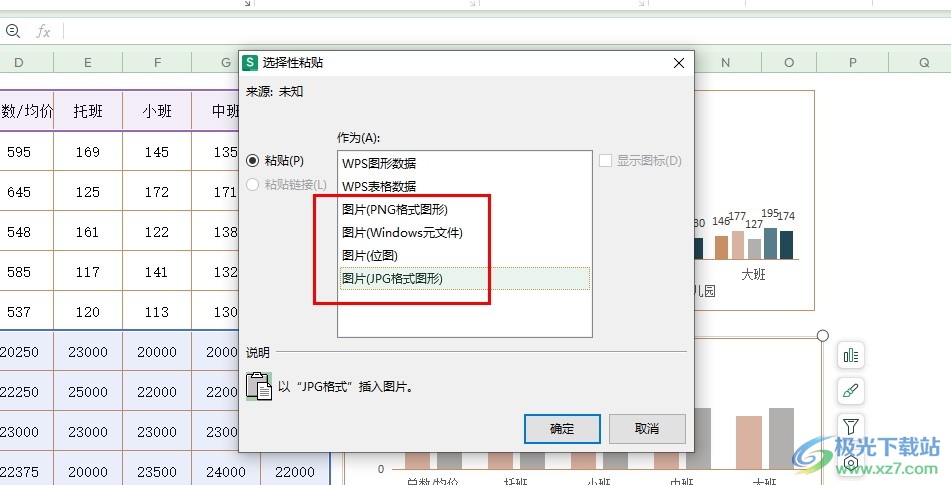
方法步骤
1、第一步,我们在打开WPS软件之后,在WPS页面中双击打开一个表格文档进行编辑
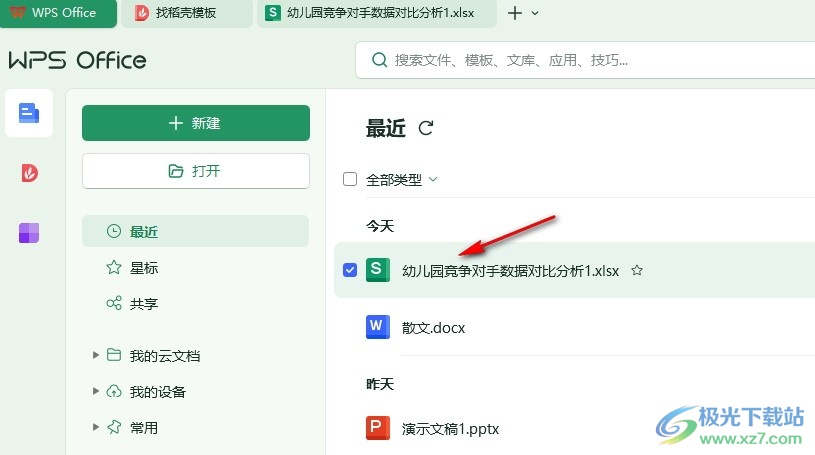
2、第二步,进入表格文档的编辑页面之后,我们右键单击图表,然后在菜单列表中点击“复制”选项

3、第三步,复制好图表之后,我们在“开始”的子工具栏中打开“粘贴”工具,然后在下拉列表中选择“粘贴为浮动图片”或是“选择性粘贴”选项
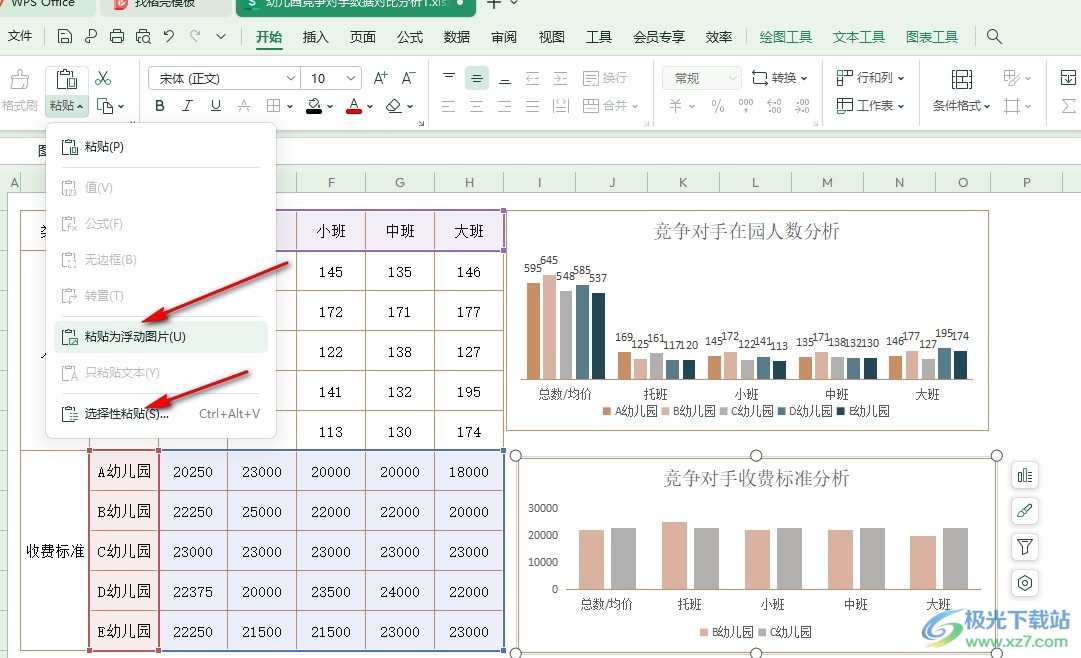
4、第四步,点击“选择性粘贴”选项之后,我们在选择性粘贴的弹框中点击选择一种自己需要的粘贴格式,再点击确定选项即可
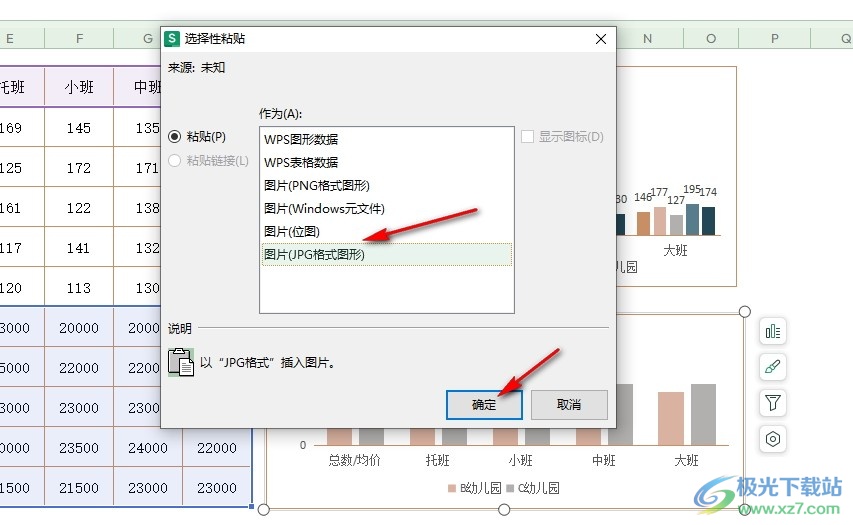
5、第五步,点击“确定”选项之后,我们在表格中就能看到粘贴为图片的图表了
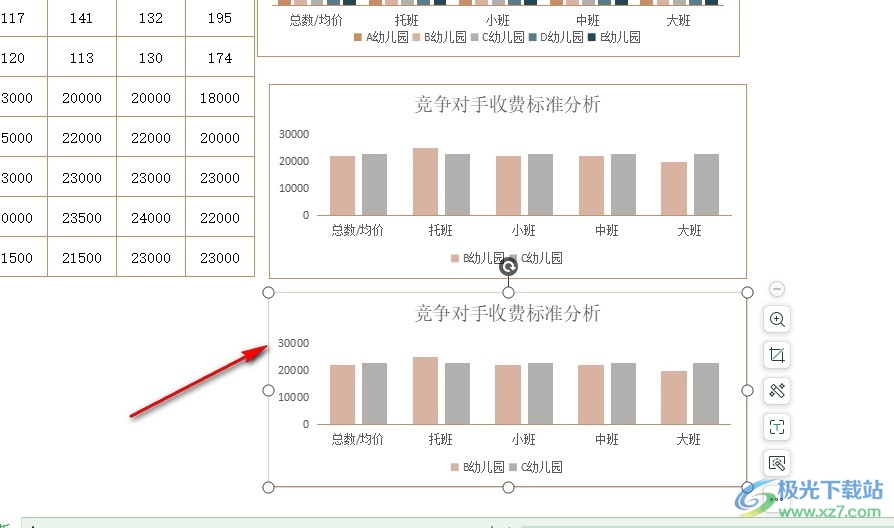
以上就是小编整理总结出的关于WPS Excel将图表粘贴为图片的方法,我们在WPS的表格文档中先复制好图表,然后在粘贴工具的下拉列表中打开“选择性粘贴”选项,接着在选择性粘贴弹框中选择好图片格式,最后点击确定选项即可,感兴趣的小伙伴快去试试吧。
